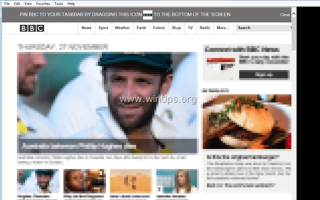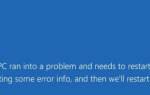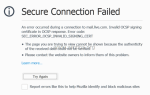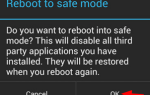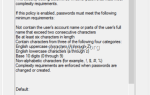Один из моих клиентов привез свой ноутбук сегодня в мою лабораторию со следующей странной проблемой в Internet Explorer: черная полоса появилась в правой части окна браузера на каждом веб-сайте, который мы посетили. В то же время все остальные браузеры работали без проблем. Как я уже заметил в прошлом, эта странная проблема обычно возникает после обновления Internet Explorer до последней версии или в ноутбуках с двумя различными графическими процессорами: энергосберегающим, встроенным графическим процессором и высокопроизводительным отдельным графическим процессором. В этих ноутбуках система использует встроенный графический процессор с меньшей совместимостью для приложений, которым не требуется особая производительность, и отдельный графический процессор для приложений, которые требуют более высокой производительности.
В этом руководстве вы найдете подробные инструкции по решению проблемы появления Black Bar в Internet Explorer.
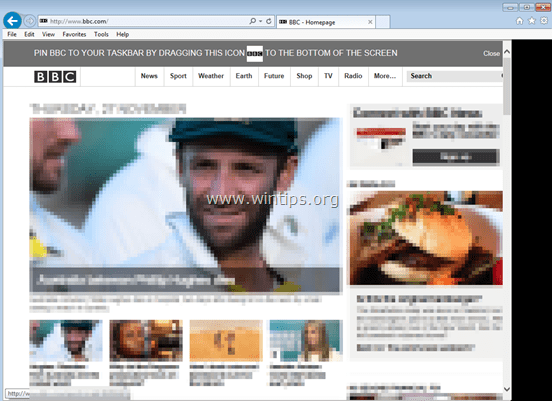
Как устранить Internet Explorer Black Bar в правой части окна IE.
Решение 1. Вынудите Internet Explorer использовать только интегрированную графическую карту (энергосберегающий графический процессор) вместо отдельной высокопроизводительной видеокарты (высокопроизводительный графический процессор).
На компьютерах с графическим графическим процессором Intel для энергосбережения и высокопроизводительным графическим графическим процессором ATI система автоматически переключается на высокопроизводительный графический процессор, если приложению требуется более высокая производительность. В некоторых случаях эта функция не работает должным образом, и вы должны вручную определить, какой графический процессор будет использоваться для каждого приложения. Это можно сделать с помощью программного обеспечения Catalyst Control Center, поэтому убедитесь, что вы установили его последнюю версию с сайта поддержки производителя компьютера. Чтобы заставить Internet Explorer использовать графический процессор с более низкой производительностью, чтобы обойти черную полосу с правой стороны:
1. Закрыть Internet Explorer.
2. Щелкните правой кнопкой мыши на рабочем столе и выберите «Настройте переключаемую графику».
3. Под последними заявками найдите «Internet Explorer«приложение, а затем установите его Энергосбережение (справа).
4. Откройте Internet Explorer и посмотрите, сохраняется ли проблема с «черной полосой».
Решение 2: Скачать Установите последнюю версию драйверов графической карты (VGA).
Убедитесь, что вы установили последние версии драйверов видеокарт и программного обеспечения для обеих видеокарт, установленных в вашей системе. Обновление драйвера видеокарты устраняет проблему черной полосы в Internet Explorer. Вы можете скачать драйверы видеокарты либо с сайта производителя, если у вас есть ноутбук, либо со страницы поддержки производителя материнской платы, если у вас есть рабочий стол с двумя (2) видеокартами, встроенными в материнскую плату.
Решение 3. Включите ускорение программного обеспечения в Internet Explorer.
1. В главном меню Internet Explorer нажмите «»инструменты » ![]() и выбратьнастройки интернета».
и выбратьнастройки интернета».
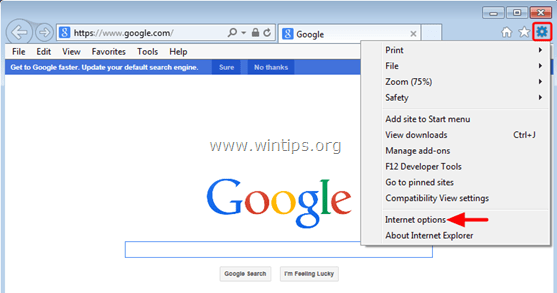
2. Нажмите «продвинутыйвкладка

3. В разделе «Дополнительные параметры» установите флажок, чтобы включитьИспользовать программный рендеринг вместо графическоговариант щелчок хорошо.
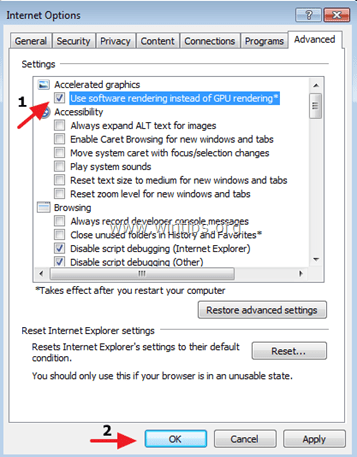
4. Перезапуск Internet Explorer.
Решение 4. Используйте предыдущую версию Internet Explorer.
Используйте инструкции из этой статьи, чтобы вернуться к предыдущей версии Internet Explorer. Как удалить Internet Explorer 11 и вернуться к Internet Explorer 10 или 9.
Это оно!